De la reconnaissance d'images à la traduction de langues, en passant par la recherche d'informations et la résolution de problèmes de la vie quotidienne, Google Lens apporte de nombreux utilitaires inattendus. Dans cet article, je vais vous aider à comprendre ce qu'est Google Lens et vous guider sur la façon d'utiliser Google Lens efficacement, vous aidant à tirer le meilleur parti des excellentes fonctionnalités apportées par cette application !
1. Qu'est-ce que Google Lens ?
Google Lens est un moteur de recherche d'images intelligent développé par Google, utilisant l'intelligence artificielle (IA) pour reconnaître et comprendre des objets, du texte, des lieux, des produits, etc. dans le monde réel via l'appareil photo du téléphone ou des images capturées.

Moteur de recherche d'images intelligent
Quelques fonctionnalités remarquables de Google Lens :
Reconnaissance de texte : extrayez du texte à partir d'images, ce qui vous permet de copier, traduire, rechercher ou faire d'autres choses avec ce texte.
Rechercher des informations sur les produits : identifiez les produits et fournissez des informations détaillées à leur sujet, notamment les prix, les avis, où les acheter, etc.
Identifier les plantes et les animaux : Identifiez les espèces de plantes, de fleurs ou d’animaux que vous photographiez.
Traduction en direct : traduisez le texte d'une langue à une autre directement sur l'image.
Résolvez des problèmes mathématiques : Résolvez des problèmes mathématiques en prenant des photos du problème.
Recherche d'images similaires : recherchez des images similaires sur le Web en fonction de l'image que vous fournissez.

Fonctionnalités exceptionnelles de Google Lens
Google Lens est un outil puissant et utile qui vous aide à interagir avec le monde qui vous entoure de manière plus intelligente et plus efficace. Découvrez ci-dessous comment utiliser Google Lens sur votre téléphone et votre ordinateur.
2. Comment utiliser Google Lens sur votre téléphone
En quelques étapes simples, vous pouvez rechercher des informations, traduire du texte, identifier des objets et même rechercher des produits directement depuis votre appareil photo ou des photos disponibles. Dans cet article, je vais vous expliquer comment utiliser Google Lens sur votre téléphone, vous aidant à explorer et à tirer le meilleur parti de cette fonctionnalité utile.

Utiliser Google Lens sur votre téléphone
2.1 Utilisation de Google Lens via l'application
Étape 1 : ouvrez l’App Store sur votre téléphone > Téléchargez et installez l’application Google Lens sur votre téléphone. Vous pouvez également cliquer sur le lien ci-dessous pour une opération plus rapide. Une fois installé, ouvrez l'application Google Lens.
Téléchargez Google Lens pour Android

Téléchargez Google Lens pour Android
Étape 2 : Pointez la caméra vers l’objet que vous souhaitez étudier. Google Lens reconnaîtra et affichera automatiquement toutes les informations pertinentes à ce sujet. Si vous le souhaitez, appuyez sur l'écran pour interagir avec les options. Vous pouvez traduire du texte, rechercher des produits similaires, copier du texte,... selon vos besoins.

Google Lens reconnaîtra et affichera automatiquement toutes les informations.
2.2 Utilisation de Google Lens sur Google Photos
Étape 1 : ouvrez l’application Google Photos sur votre téléphone > sélectionnez la photo pour laquelle vous souhaitez utiliser Google Lens.

Ouvrez l'application Google Photos sur votre téléphone
Étape 2 : appuyez sur l’icône Google Lens en bas de l’écran > Google Lens analysera la photo et vous montrera les informations pertinentes.

Google Lens analysera la photo et affichera les informations pertinentes.
2.3 Via l'application Google
Ouvrez l'application Google sur votre téléphone > Appuyez sur l'icône Google Lens dans la barre de recherche > Vous pouvez maintenant sélectionner une photo dans votre bibliothèque ou prendre une nouvelle photo pour que Google Lens l'analyse pour vous. Google Lens analysera la photo et affichera les informations les plus complètes et les plus précises.

Ouvrez l'application Google sur votre téléphone
3. Comment utiliser Google Lens sur votre ordinateur
Utiliser Google Lens sur votre ordinateur est également très simple. De la recherche d'informations sur un produit à la traduction de langues étrangères, en passant par la résolution de problèmes mathématiques ou l'exploration du monde qui vous entoure via votre appareil photo, Google Lens ouvre une nouvelle porte à votre expérience informatique. Explorons ci-dessous comment utiliser Google Lens sur votre ordinateur de 2 manières.

Utiliser Google Lens sur ordinateur
3.1 Via Google
Étape 1 : Accédez à Google > Directement dans la barre de recherche, il y aura une icône Google Lens à côté.

Icône Google Lens
Étape 2 : téléchargez ou faites glisser et déposez l’image que vous souhaitez analyser.

Étape 3 : Google Lens analysera ensuite l’image pour vous.

3.2 Utiliser Google Lens via le navigateur Chrome
Ouvrez le navigateur Chrome sur votre ordinateur portable > Cliquez avec le bouton droit sur l'image que vous souhaitez analyser > Sélectionnez Rechercher une image avec Google Lens et vous avez terminé.
Avec Google Lens, trouver des informations à partir d’images est plus facile et plus rapide que jamais. Que vous soyez sur votre téléphone ou votre ordinateur, cet outil vous aide à rechercher, traduire, identifier des objets ou rechercher des produits efficacement. Nous espérons que les instructions de cet article vous ont aidé à maîtriser l’utilisation de Google Lens, maximisant ainsi les avantages apportés par cette technologie.
Hung Nguyen
Source : https://www.congluan.vn/cach-su-dung-google-lens-tren-dien-thoai-va-may-tinh-post310418.html



![[Photo] Le Premier ministre Pham Minh Chinh rencontre le Conseil consultatif politique sur le développement économique privé](https://vphoto.vietnam.vn/thumb/1200x675/vietnam/resource/IMAGE/2025/5/8/387da60b85cc489ab2aed8442fc3b14a)

![[Photo] Le Secrétaire général conclut sa visite en Azerbaïdjan et se rend en Fédération de Russie](https://vphoto.vietnam.vn/thumb/1200x675/vietnam/resource/IMAGE/2025/5/8/7a135ad280314b66917ad278ce0e26fa)
![[Photo] Le président de l'Assemblée nationale, Tran Thanh Man, préside la réunion du sous-comité des documents du premier congrès du Parti de l'Assemblée nationale](https://vphoto.vietnam.vn/thumb/1200x675/vietnam/resource/IMAGE/2025/5/8/72b19a73d94a4affab411fd8c87f4f8d)
![[Photo] Le président Luong Cuong présente la décision de nommer le chef adjoint du cabinet du président](https://vphoto.vietnam.vn/thumb/1200x675/vietnam/resource/IMAGE/2025/5/8/501f8ee192f3476ab9f7579c57b423ad)





















































![[Photo] Le Premier ministre Pham Minh Chinh s'entretient au téléphone avec le Premier ministre singapourien Lawrence Wong](https://vphoto.vietnam.vn/thumb/402x226/vietnam/resource/IMAGE/2025/5/8/e2eab082d9bc4fc4a360b28fa0ab94de)





















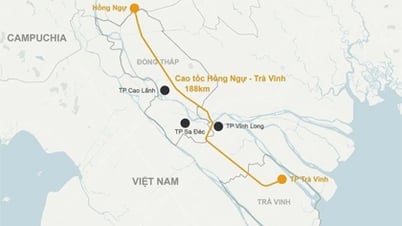












Comment (0)